确认电脑的远程服务是否已经开启
开始--运行--输入“services.msc ”,打开服务,找到三个remote desktop开头的服务
Remote Desktop Configuration、
Remote Desktop Services、
Remote Desktop Services UserMode Port Redirector
将它们都启动(如果无法启动,先把启动类型改成手动)。

允许远程连接
我的电脑--右击属性--远程设置
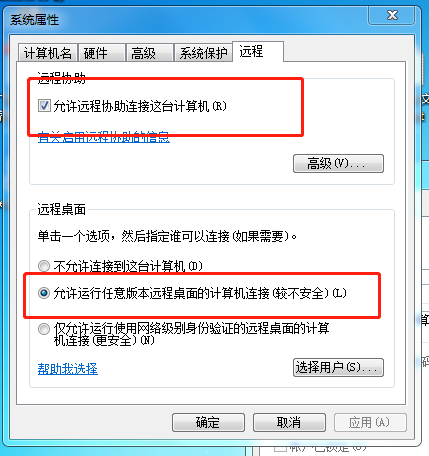
允许程序或功能通过Windows防火墙
关闭掉防火墙(一般不关闭)或者是在 控制面板->所有控制面板项->Windows 防火墙->允许程序或功能通过Windows防火墙 中勾选与远程相关的服务和功能
必须设定用户密码
进入“控制面板”,进入“用户账户”,给将要作为被远程登录的windows系统电脑设置账户密码(已设置的忽略此项),不设置账户密码无法进行远程连接。
这里有个问题就是更改过用户名的需注意,请查看 计算机右击-- 管理--本地用户和组--用户 查看名称,以名称登录,使用全名远程登录时报用户名或密码错误。
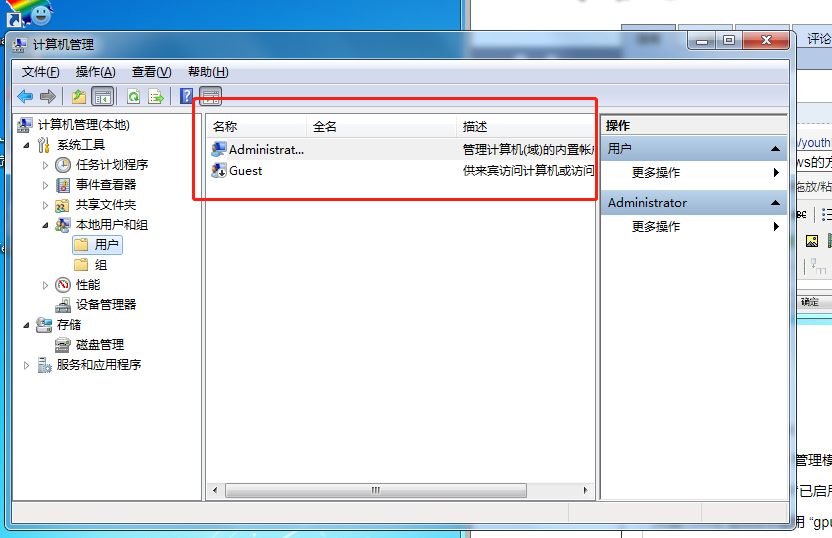
如出现以下问题的解决方法
凭据分配:
(1)运行输入 gpedit.msc
(2)点击“计算机配置”—“管理模板”—“系统”—“凭据分配”。双击右边窗口的“允许分配保存的凭据用于仅NTLM 服务器身份验证”。
(3)在弹出的窗口中选中“已启用”,再单击“显示”,在弹出的窗口中,输入“TERMSRV/*”。(确保TERMSRV 为大写,在对话框右侧能找到这个‘单词’)
(4)运行cmd 在dos中使用 “gpupdate /force” 命令刷新组策略或者重启计算机使其生效即可。
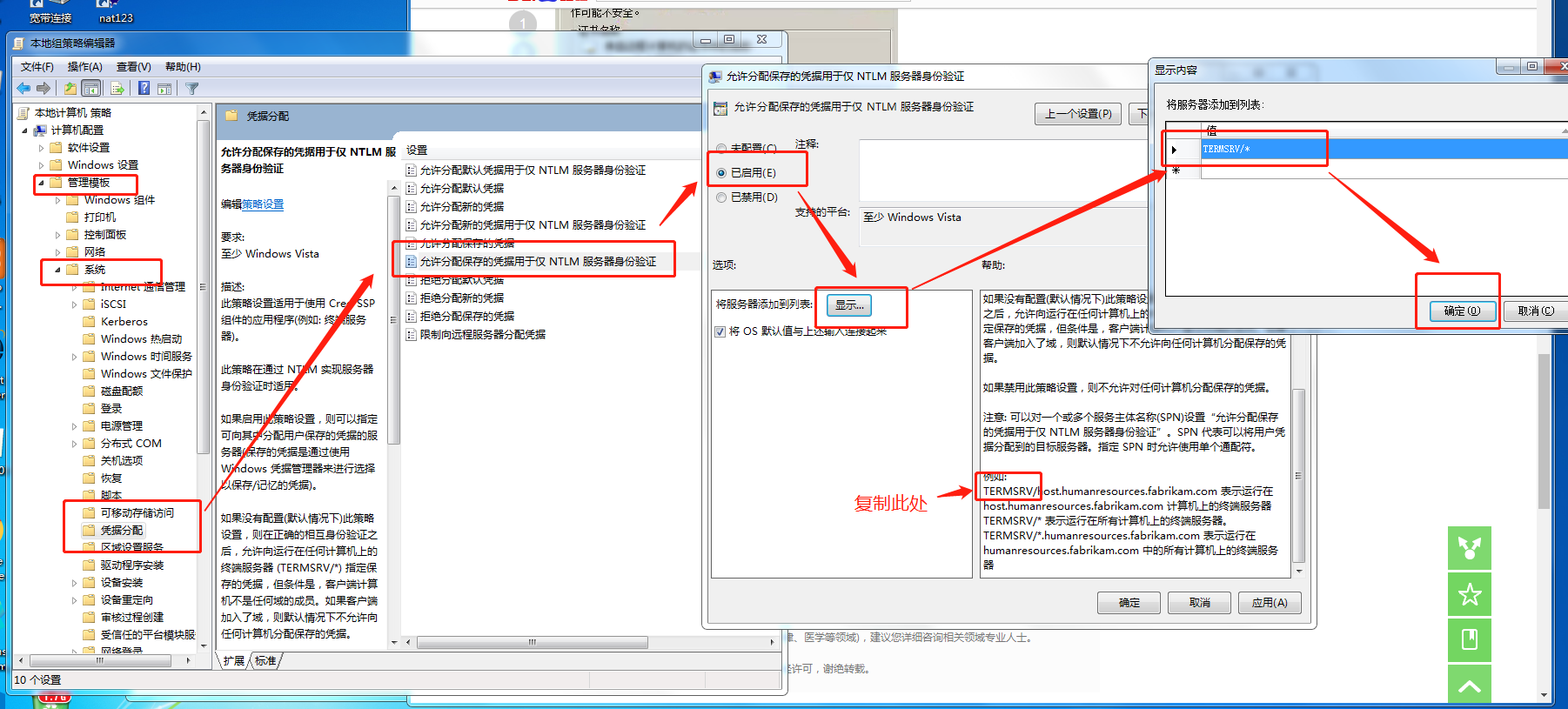
提示 “你的凭据不工作”
运行gpedit.msc,打开 计算机配置-Windows设置-安全设置-本地策略-安全选项,
找到下面的 网络访问:本地帐户的共享和安全模型,把它改为“经典 - 对本地用户进行身份验证,不改变其本来身份”。
运行cmd 在dos中使用 “gpupdate /force” 命令刷新组策略或者重启计算机使其生效即可。
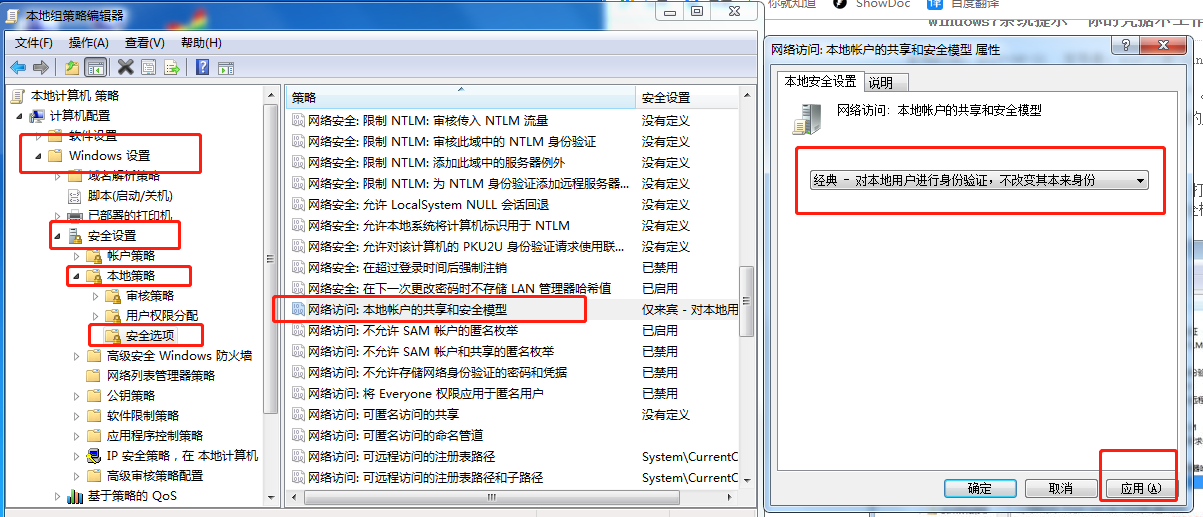
添加windows凭据
1打开开始菜单--- 控制面板 选项 所有控制面板项中的 凭据管理器
2 找到 windows凭据管理器中,点击 添加windows凭据